Sie können die Papierquelle konfigurieren, die für den Druck des Dokumenttexts verwendet werden soll.
Sie können die Einstellungen der Papierquelle für bestimmte Kapitel anders als für das gesamte Dokument konfigurieren.
Konfigurieren der Papierquelle auf Kapitelbasis
|
HINWEIS
|
|
Die Prioritätsreihenfolge der Einstellung für die Papierquelle ist Seite > Kapitel > Dokument.
Diese Funktion ist nur möglich, wenn Sie einen Canon-Drucker auswählen und das Kontrollkästchen [Druckeinst. von Editor verw.] auf der Registerkarte [Druckeinst.] in der Detailansicht, im Menüband oder über die entsprechende Schaltfläche der Symbolleiste aktivieren.
Die folgenden in [Blatt zur Einfügung] angegebenen Seiten gehören nicht zum Dokumenttext.
Deckblatt
Rückenblatt
Registerpapier
Blätter
Informationen zur Einstellung von Deckblatt, Rückenblatt, Registerpapier und Blätter finden Sie hier:
Informationen zum Einstellen der Papierquelle für das gesamte Dokument finden Sie hier:
Nähere Informationen zum Einstellen der Papierquelle auf Seitenbasis finden Sie hier:
Weitere Informationen zum Aufheben der Einstellungen auf Kapitelbasis finden Sie hier:
|
1.
Wählen Sie auf der Registerkarte [Seitenbaum] im Navigationsfenster das Kapitel aus, für das Sie die Einstellungen für die Papierquelle festlegen möchten.
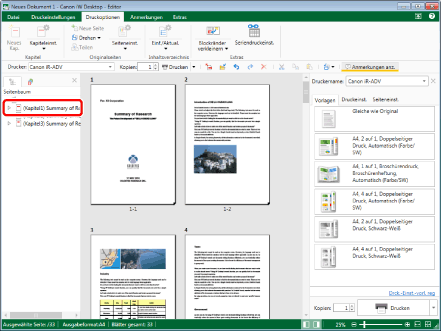
|
HINWEIS
|
|
Wenn die Registerkarte [Seitenbaum] im Navigationsfenster nicht angezeigt wird, finden Sie hier weitere Informationen:
|
2.
Klicken Sie auf das Symbol für den Menübandbefehl.
Oder führen Sie einen der unten angegebenen Schritte aus.
Wählen Sie im Menüband [Kapiteleinst.] > [Kapiteleinstellungen] aus.
Klicken Sie im Menüband auf [Kapiteleinst.].
Klicken Sie mit der rechten Maustaste und wählen Sie [Kapiteleinstellungen] aus.
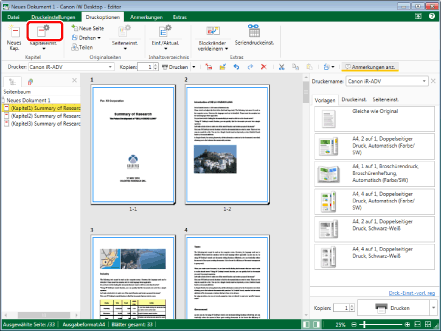
[Kapiteleinstellungen] wird angezeigt.
|
HINWEIS
|
|
Wenn bestimmte Befehle nicht im Menüband von Desktop Editor angezeigt werden, gehen Sie wie folgt vor, um sie anzuzeigen.
Dieser Vorgang kann auch über die Schaltflächen durchgeführt werden. Wenn bestimmte Schaltflächen in der Symbolleiste von Desktop Editor nicht angezeigt werden, gehen Sie wie folgt vor, um sie anzuzeigen.
|
3.
Aktivieren Sie das Kontrollkästchen [Papierquelle für das ausgewählte Kapitel festlegen] auf der Registerkarte [Druckeinstellungen].
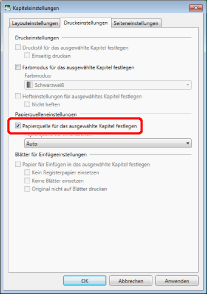
4.
Wählen Sie die zu verwendende Papierquelle in der Pulldown-Liste [Papierquelle der Inhaltsseiten] aus.
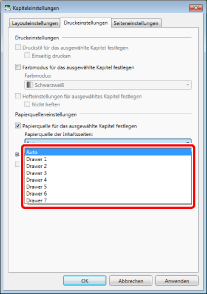
|
HINWEIS
|
|
Klicken Sie auf [Anwenden], um die Dokumentvorschau im Arbeitsfenster anzuzeigen, ohne das Dialogfeld [Kapiteleinstellungen] zu schließen.
|
5.
Klicken Sie auf [OK].
Das auf der Registerkarte [Seitenbaum] im Navigationsfenster angezeigte Kapitelsymbol ändert sich und der Kapitelname wird blau angezeigt.
|
HINWEIS
|
|
Die Einstellungselemente unter [Papierquelle der Inhaltsseiten] sind von der Papierquelle des in [Drucker] ausgewählten Druckers abhängig.
|